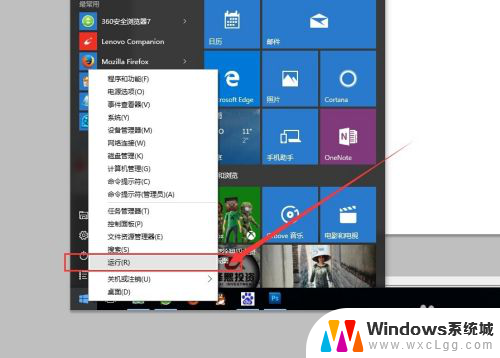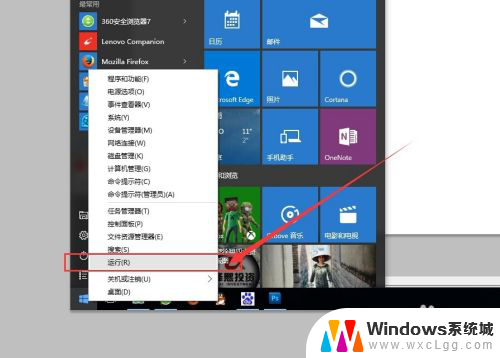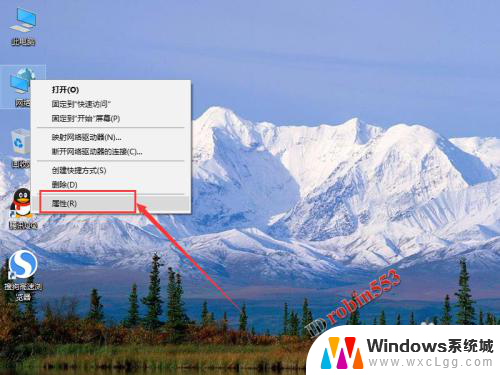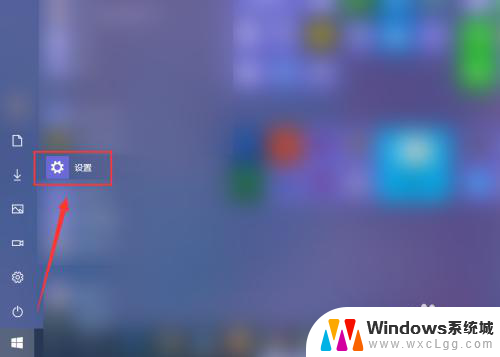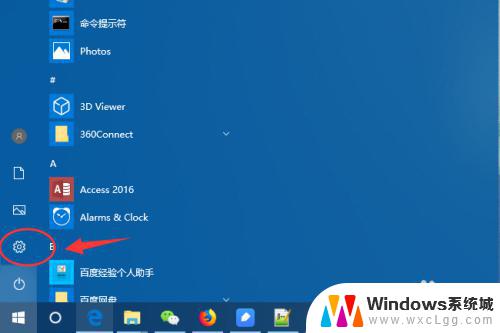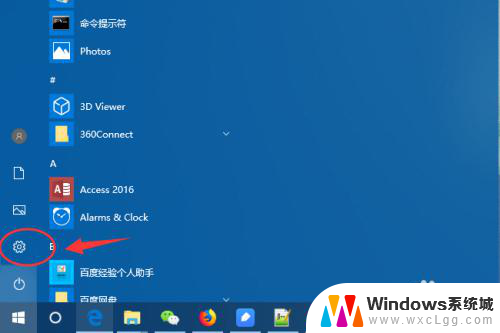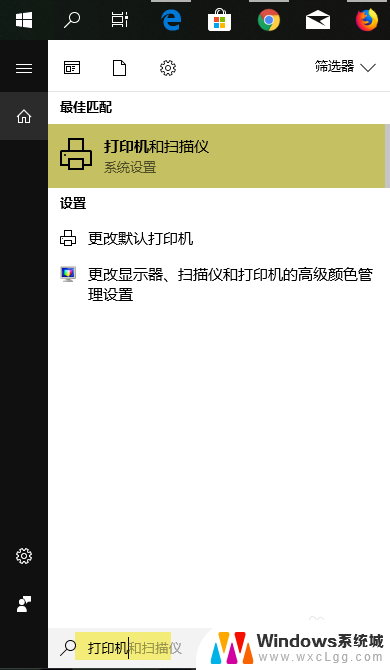windows10连接局域网打印机 win10怎么添加局域网打印机
windows10连接局域网打印机,对于不少使用Windows 10系统的用户来说,连接局域网打印机是一项重要的任务,无论是在家庭环境中还是办公场所,连接局域网打印机可以极大地提高工作效率和便利性。如何在Windows 10系统中添加局域网打印机呢?本文将为大家详细介绍Windows 10系统下连接局域网打印机的方法和步骤。无论您是新手还是有一定计算机使用经验的用户,相信本文都能帮助到您顺利完成局域网打印机的添加。
方法如下:
1.在win10电脑左下角的开始处,点击右键选择打开“运行”命令。
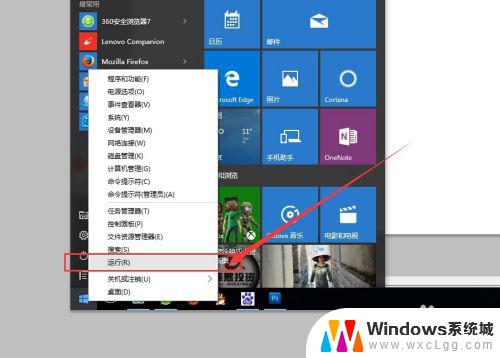
2.在运行命令窗口,输入:\\+打印机所在电脑的IP地址。

3.点击确定之后,就可以链接到打印机所在的电脑。找到打印机,点击右键找到“连接”,并点击。
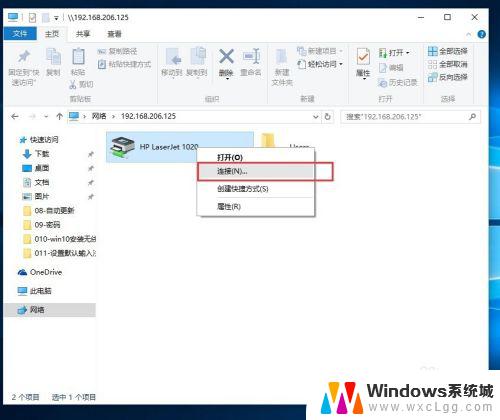
4.如果链接不成功的话,我们要安装此打印机的驱动程序
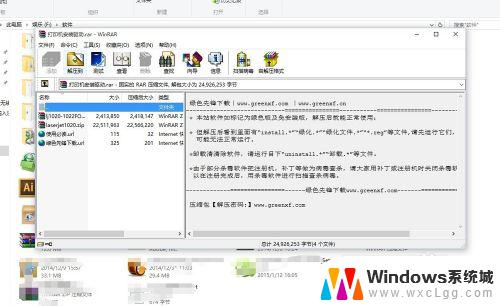
5.安装成功后,再次点击“连接”即可成功链接打印机。在WORD里面进行打印的时候,就可以选择我们的局域网打印机了。
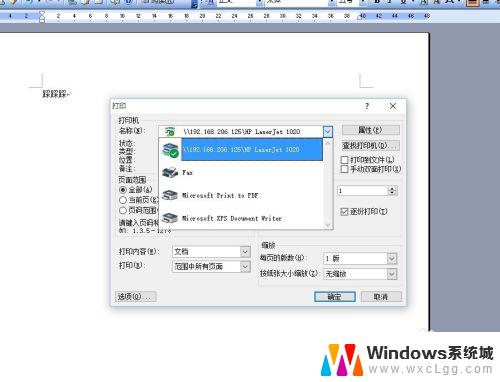
6.打印的时候,对于不想打印的项目。我们可以进行手动删除,在链接成功的打印机页面,点击右键即可看到正在打印的项目,右键删除就即可。
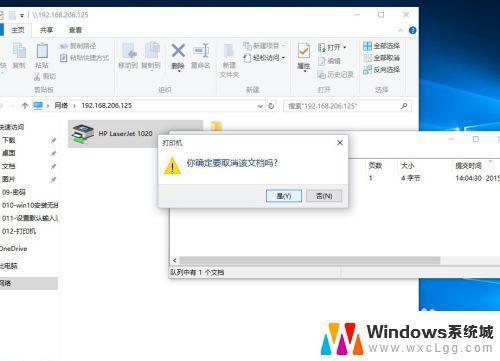
以上就是连接局域网打印机的全部内容,如果还有不清楚的用户可以参考我的步骤进行操作,希望对大家有所帮助。